随着亚马逊音乐等音乐流媒体平台越来越受欢迎,世界各地越来越多的人通过这些服务欣赏他们最喜欢的音乐。然而,每次听音乐都必须联网,非常不方便,尤其是在网络条件较差的地区。因此,您可能想将 Amazon Music 歌曲下载到本地以便随时随地离线播放。
然后, 如何从亚马逊音乐下载音乐 在您的手机或计算机上以促进更灵活的流媒体体验?请向下滚动以阅读全面指南以实现这一目标。
👀相关文章:
第 1 部分:如何将流媒体 Prime 亚马逊音乐下载到手机/计算机
如果您订阅了亚马逊音乐会员计划,您可以直接使用手机或电脑上的亚马逊音乐应用下载亚马逊歌曲进行离线播放。然而,根据 亚马逊音乐的订阅规则,Prime用户只能收听和下载All-Access列表中的歌曲,而只有Unlimited订阅者可以无限制地使用离线收听功能。因此,在执行以下步骤之前,请确认您订阅的计划类型。
💡注意: 即使您订阅了亚马逊的套餐,您仍然无法将亚马逊歌曲下载到其应用程序以外的地方进行存储或播放。考虑到这个限制,您可以考虑使用 TuneFab 亚马逊音乐转换器 使 Amazon Music 免费下载为 MP3 文件,以便您可以将它们传输到任何地方以进行无限制的离线收听。
100%安全
100%安全
在 iPhone/Android 上
您可以从 Android 设备上的 Google Play 商店或 iOS 设备上的 App Store 下载并安装最新的 Amazon Music 应用程序。然后,只需按照以下步骤将歌曲从 Amazon Music 下载到手机,即可在应用程序内离线播放。
步骤 1。 在 Android/iPhone 设备上启动 Amazon Music 应用程序,然后搜索您想要离线播放的歌曲或播放列表。
步骤 2。 按三点按钮,您将发现“下载”选项来下载曲目。
步骤 3。 歌曲下载完成后,转到“库>离线音乐”即可立即离线播放!
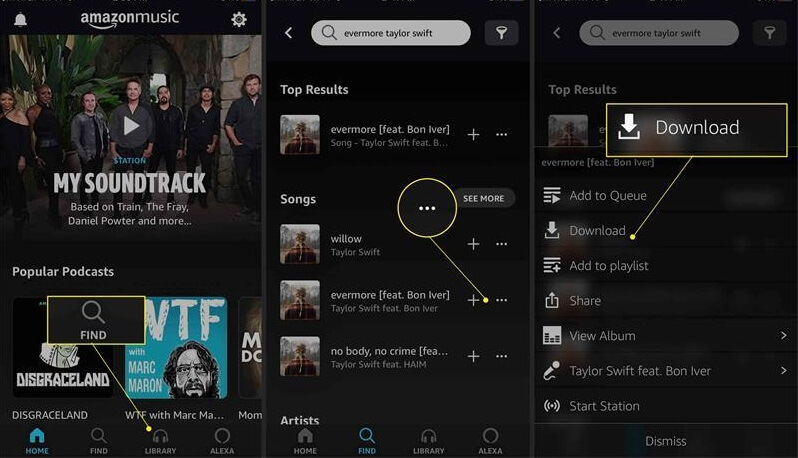
在 Windows PC/Mac 上
您还可以直接在 Windows 和 Mac 计算机上安装桌面 Amazon Music 播放器。有了它,您可以下载并收听您最喜爱的 Amazon Prime/Unlimited 音乐。
步骤 1。 在您的计算机上安装并运行 Amazon Music 桌面播放器,然后使用您的帐户登录 Amazon。
步骤 2。 搜索您要下载的歌曲或导航到您的播放列表,然后点击下载按钮下载它们。 如果您只想下载一首歌曲,请点击歌曲末尾的三个点,然后点击“下载”。
步骤 3。 完成后,您可以转到菜单栏上的“下载”标签以导航到您的 Amazon Music 下载。
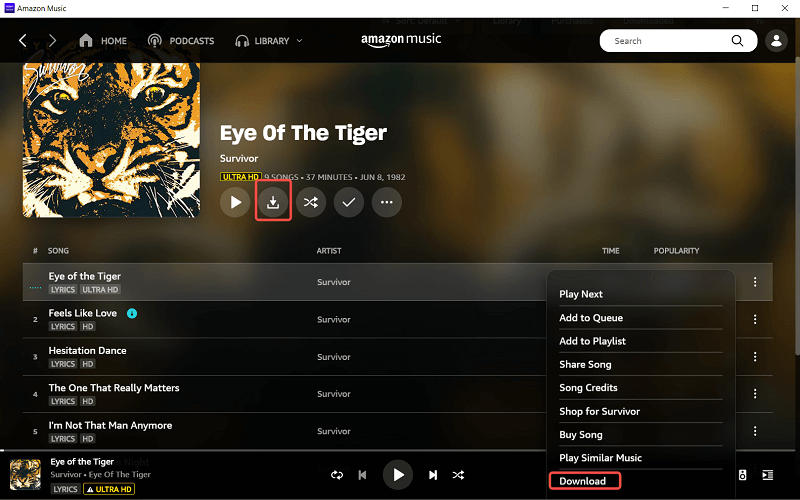
第 2 部分. 如何在手机/计算机上下载购买的亚马逊音乐
除了订阅亚马逊音乐会员资格外,您还可以选择直接购买您最喜欢的亚马逊音乐歌曲。之后,您可以直接将购买的亚马逊音乐下载为本地音频文件,并将其导出到其他播放器或设备,以不受限制地离线播放。
💡注意: 如果您使用的是 iPhone 或 iPad,您会发现不提供“已购买”选项卡功能。您可以使用其他设备下载歌曲,然后将它们传输到您的 iOS 移动设备上收听,或者使用更强大的第三方工具,例如 TuneFab 亚马逊音乐转换器 至 将音乐从 Amazon Music 下载到您的 iPhone.
通过桌面应用程序
步骤 1。 在 Windows 笔记本电脑或 MacBook 上运行 Amazon Music 应用程序,然后登录您的亚马逊帐户。
步骤 2。 点击顶部的“库”,选择“音乐”,然后导航到“歌曲”选项卡并点击“已购买”。
步骤 3。 单击下载按钮,您可以下载购买的亚马逊音乐。
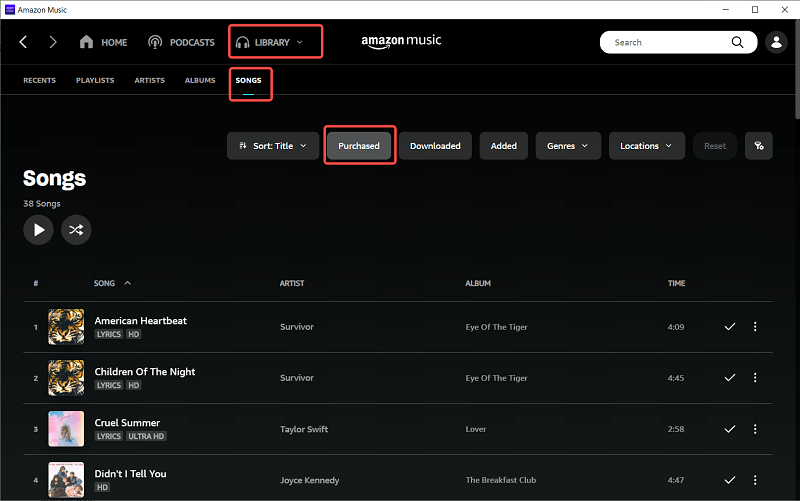
通过网络播放器
步骤 1。 打开 Amazon Web 播放器并导航至“库”>“音乐”>“已购买”。点击此链接,您可以直接前往那里。
步骤 2。 点击歌曲右侧的三个点,然后选择“下载”按钮将其下载到您的计算机。
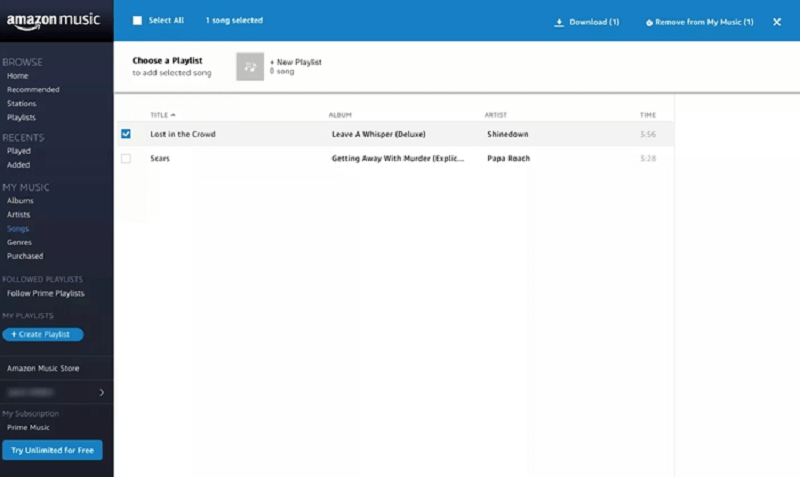
通过安卓应用程序
步骤 1。 在 Android 手机上运行亚马逊应用程序,点击“图书馆”,然后导航至“已购买”。
步骤 2。 找到您的目标歌曲,点击三点按钮并选择“下载”。
步骤 3。 完成后,您可以在“库”下查看您下载的亚马逊音乐。
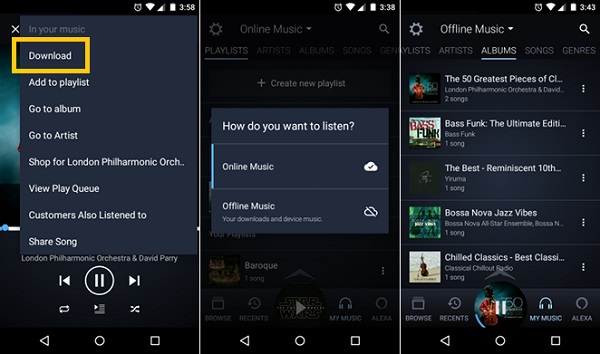
📌小贴士: 如果您想导航到本地文件夹,下载位置通常为:/Android/data/com。亚马逊。 mp3/文件/音乐/已购买。
第 3 部分:如何从 Amazon Music 免费下载音乐
然而,令人沮丧的事实是,出色的亚马逊音乐下载功能仅向亚马逊音乐 Prime 和 Unlimited 用户提供。此外,在亚马逊音乐应用程序上下载的歌曲只能在其上播放。在这些情况下,您可以向优秀的亚马逊音乐下载器寻求帮助,该下载器可以让任何亚马逊用户将亚马逊音乐转换为 MP3 或其他常见的数字格式。
TuneFab 亚马逊音乐转换器 是轻松从 Amazon Music 下载歌曲以便在任何平台上离线播放的最佳解决方案。它可以让您轻松 从亚马逊音乐中翻录歌曲 Prime、Unlimited、HD 到 MP3、WAV 或其他常规格式,同时保留原始音质和 ID3 元数据。凭借其批量转换功能,它可以将转换过程加快 5 倍,从而提高工作效率,从而实现快速的 Amazon Music 下载体验。
以下是使用此功能强大的下载器将音乐从 Amazon Music 下载到本地文件的步骤。
步骤 1。 安装 TuneFab Amazon Music Converter 并在计算机上打开该程序。之后,单击“打开亚马逊网络播放器”以使用您的亚马逊音乐帐户登录网络播放器。
步骤 2。 进入内置的 Amazon Music 播放器后,您就可以访问歌曲、播放列表或播客。然后,直接点击“+”按钮即可转换整个歌曲/剧集列表。
步骤 3。 最后,您可以通过单击“全部转换”按钮直接下载它们。歌曲将被添加到“转换”模块中,以便一次性批量转换。
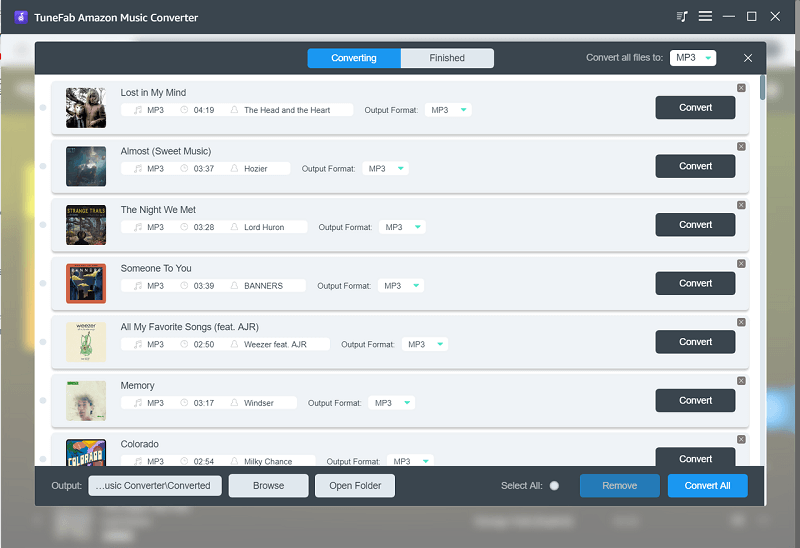
完成后,只需在转换器中转到“完成”,然后直接单击“查看输出文件”即可打开输出文件夹。然后你可以 享受亚马逊音乐离线播放 在桌面上不受任何限制,或轻松地将亚马逊音乐下载传输到您喜欢的任何地方。
有关如何将歌曲从亚马逊音乐下载到手机/计算机的常见问题解答
如果我取消亚马逊音乐订阅会发生什么?
请注意,付款成功后您将获得与订阅计划相关的所有权益,例如下载功能。但是,当订阅到期时,保存在离线音乐库中的下载歌曲将显示为灰色,然后您将无法再离线播放这些歌曲,除非续订订阅。
我可以从 Amazon Music 将音乐下载到 MP3 吗?
是的你可以。但是,请务必注意,您必须首先购买 Amazon Music,才能使用桌面应用程序或 Amazon Web Music Player 将您购买的歌曲直接下载为 MP3 文件。
如果您不想花额外的钱购买 Amazon Music,请使用 TuneFab 亚马逊音乐转换器 也是一个不错的选择。它允许您免费从亚马逊音乐下载音乐,而无需订阅亚马逊会员资格,并且 将亚马逊音乐下载保存到 MP3、M4A、WAV 和 FLAC 常见文件。
为什么我无法将亚马逊音乐下载到我的设备?
有很多原因 为什么亚马逊音乐无法下载 或无法下载,但最常见的一般是订阅状态(免费、Prime 或无限制)、设备兼容性和存储可用性、网络连接可靠性和应用程序权限。所以如果你遇到这样的情况,可以先检查一下上面的触发器,看看是否有效。如果问题仍未解决,您可以 联系亚马逊音乐官方 寻求帮助。
总结
无论您使用什么设备,如手机或电脑,仍然有一种方法可以离线下载 Amazon Music 以更灵活地进行流式传输。 根据您的需要,您可以选择订阅 Amazon Music Prime、Unlimited 或使用 TuneFab 亚马逊音乐转换器 在桌面上离线下载亚马逊音乐。 我相信您现在一定可以享受到最好的 Amazon Music 流媒体体验!














